Annons
Du använder din Mac annorlunda hemma än på jobbet. Vad händer om den visste skillnaden mellan dessa sammanhang och ställer sig in i enlighet därmed?
Det är idén bakom Kontrollplan, en gratis Mac-app du kan använda för att lära din Mac alla möjliga knep. Du kan till exempel ställa in din Mac automatiskt till:
- Stäng av systemets volym när du är på biblioteket, så du inte oavsiktligt stör någon.
- Ställ in en annan standardskrivare på jobbet än hemma.
- Vakna upp din Mac utan lösenord hemma, men kräv en när du är någon annanstans (vägen Android-telefoner kan fungera Lås upp med Wifi: Inaktivera telefonlås när du är på ditt hem Wifi-nätverk [Android] Läs mer ).
- Stäng av fildelning när du är borta från huset och slå sedan på den igen när du kommer hem.
Det här är bara några exempel: du kan antagligen komma med ännu fler. Så här ställer du in allt.
Hur ControlPlane fungerar
Det låter tillräckligt enkelt, men ControlPlane kan vara lite skrämmande när du först startar den. Få inte panik. Om du vill använda det här programmet är det mycket lättare om du tänker på en trestegsprocess.
- Lista de olika platserna där du använder din Mac.
- Lär ControlPlane hur du säger var du är.
- Berätta ControlPlane vad du vill göra när du anländer till eller lämnar en viss plats.
Låt oss titta på varje enskilt steg för att ge dig en bättre uppfattning om hur allt fungerar. Det är värt det, lovar jag.
Steg 1: Skapa kontexter, eller platser där du använder din Mac
Först, ladda ner och installera ControlPlane. starta sedan appen. Klicka på menyraden som visas och klicka sedan på Inställningar.

I fönstret som öppnas klickar du på “Contexts” -knappen. Här måste du lista alla platser du använder din Mac, förutsatt att du vill ställa in regler för dessa platser. För att hålla sakerna enkla skapar jag två: "hemifrån" och "hemma".

Du kan valfritt välja en färg för varje sammanhang - menyraden kommer att ändras beroende på var du är.
Steg 2: Ge bevis för dina sammanhang
Klicka på Bevis Källor fliken nästa. Här berättar vi för ControlPlane vilken typ av bevis vi vill att den ska överväga.
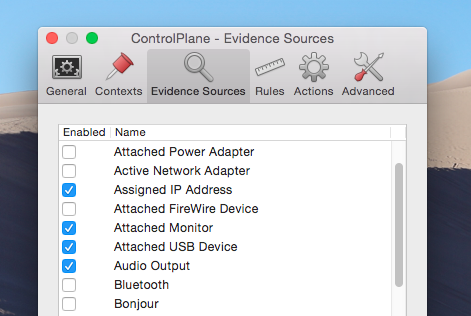
Antalet källor som är aktiverat som standard är förmodligen en bra balans för de flesta användare, men vi kan komma tillbaka hit senare om vi bestämmer mer information behövs. Klick regler och vi börjar lära din Mac.

Jag har satt upp två enkla regler: om mitt Wi-Fi-nätverk hemma, "Potcasting", är synligt är jag hemma. Om inte är jag hemifrån.
Som jag sa: mitt exempel är extremt enkelt. Du kan ställa in fler regler än detta: allt du aktiverade i "Evidence Sources" är ett alternativ.

Du kan till exempel lära ControlPlane att känna igen när du är på skrivbordet genom att låta den veta vilken mus, tangentbord och extern bildskärm du ansluter där. Om du har det ställa in statiska IP-adresser i ditt hemnätverk Vad är en statisk IP-adress? Här är varför du inte behöver enEn statisk IP-adress är aldrig en förändring. Dynamiska IP-adresser ändras. Vi förklarar varför du inte behöver en statisk IP-adress. Läs mer , kan du använda din IP som beviskälla.
Om du tror att vissa regler sannolikt kommer att vara sanna på mer än ett ställe, kan du växla hur mycket lager ControlPlane ska lägga i dem - det här är vad "Förtroende" -fältet är för. Lägg till tillräckligt med regler unika för en viss plats och saker bör fungera ganska konsekvent. Om du ställer in många sammanhang vill du förmodligen konfigurera hur säker ControlPlane ska vara innan du byter - du kan göra det i avsnittet "Allmänt" i inställningarna.
Steg 3: Skapa regler och börja automatisera
Det här är den roliga delen: berätta för ControlPlane vad du vill se hända när du anländer till och lämnar vissa platser. Jag har skapat några:

Dessa regler betyder i ordning:
- Jag behöver inte ett lösenord för att väcka min Mac när jag är hemma.
- Jag behöver ett lösenord för att väcka min Mac när jag är hemifrån.
- Min nätverk som inte stöds Time Machine-enhet Vänd din NAS- eller Windows-aktie till säkerhetskopiering av en tidsmaskinAnvänd din NAS eller någon nätverksdelning för att säkerhetskopiera din Mac med Time Machine. Läs mer monteras automatiskt när jag är hemma (försenad 30 sekunder, eftersom det beror på att en annan enhet är monterad).
- Min systemvolym tystas när jag är hemifrån.
- Nätverksenheten där min virtuella Time Machine-enhet är monterad är monterad när jag är hemma (försenad 5 sekunder för att säkerställa att nätverket har tidsanslutning).
Att skapa egna regler är enkelt. Välj först vad du vill hända:

Klicka på vad som helst så ser du en unik dialog. Till exempel: låt oss låtsas att du vill ha olika standardskrivare på jobbet och hemma. Klicka på Standardskrivare alternativ under Systeminställningar Åtgärder och du kan ställa in en regel:

Skapa en regel för hemmet, som sett ovan, sedan en annan regel för arbete. Från och med nu kommer ControlPlane att byta standardskrivare beroende på var du är - inte längre använder fel skrivare utan att inse det!
Vad kommer du att automatisera?
Att hitta programvara som ControlPlane känns som att få en superkraft: plötsligt växlas ett gäng saker du bytte själv beroende på sammanhang.
Vilket får mig att undra: vad ska du ställa in ControlPlane att göra? Låt mig veta i kommentarerna nedan så gör jag också allt jag kan för att hjälpa dig med alla frågor du kan ha.
Vill du ha mer automatisering? Kolla in vår guide till automatisering av din Mac Awesome Automation Guide för Mac-användareOavsett om det är att sortera din e-post, söka i dina dokument eller bygga en spellista, skulle du bli förvånad över hur många uppgifter som kan göras automatiskt istället för manuellt - om du bara visste hur du kommer igång. Läs mer . Den är några år gammal, men har massor av bra idéer.
Är ControlPlane den Mac-automatiseringsapp du har saknat?
Justin Pot är en teknologjournalist baserad i Portland, Oregon. Han älskar teknik, människor och natur - och försöker njuta av alla tre när det är möjligt. Du kan chatta med Justin på Twitter just nu.

